আপনি একটি দ্রুতগতির ইন্টারনেট সংযোগের জন্য অর্থ প্রদান করেছেন এবং আপনি একটি উপযুক্ত সংযোগ গতির অধিকারী। যাইহোক, সমস্যাটি আপনার হোম নেটওয়ার্কের সাথে হতে পারে, তাই এটি এমন কিছু নয় যা আপনার ISP ঠিক করতে পারে। আপনি যদি কম গতির পরিকল্পনায় থাকেন, তবে, আপনার ইন্টারনেটের গতি বাড়ান এর কিছু উপায় এখনও আছে।
এই গাইডে, আমরা আপনাকে দেখাব কিভাবে ওয়াই-ফাই স্পিড বাড়ানো যায়। আমরা ব্যবসায় নামার আগে, সমস্যাটি ডিভাইস-নির্দিষ্ট কিনা তা পরীক্ষা করুন। যদি ওয়াই-ফাই স্পীড শুধুমাত্র আপনার একটি ডিভাইসে ধীর হয়, সমস্যাটি আপনার ডিভাইসের সাথে নেটওয়ার্কের পরিবর্তে হতে পারে। যদি আপনার সমস্ত ডিভাইস জুড়ে ওয়াই-ফাই স্পীড ধীর হয়, তাহলে নিম্নোক্ত সংশোধনগুলি ব্যবহার করে দেখুন। !
বেশিরভাগ আধুনিক রাউটারগুলির নিয়মিত রিবুট প্রয়োজন হয় না। নির্বিশেষে, যদি আপনার ওয়াই-ফাই গতি ক্রলিং বিন্দুতে ধীর হয়ে যায়, একটি রিবুট রাউটারকে ঠান্ডা হওয়ার এবং নতুন করে শুরু করার সুযোগ দিতে পারে। এই কারণেই আপনার হোম নেটওয়ার্কে ওয়াই-ফাই স্পীড বাড়ানোর জন্য আপনার এই প্রথম সমাধান। এছাড়াও, টমেটো এবং ডিডি-ডাব্লুআরটি উভয়ই আপনাকে স্বয়ংক্রিয় রিবুট সেট করার অনুমতি দেয়। মধ্যরাতের জন্য একটি রিবুট করার সময়সূচী করুন যাতে দিনের বেলায় আপনার ইন্টারনেট সংযোগ বিঘ্নিত না হয়। আপনার ওয়াই-ফাই স্পিড কমিয়ে দিন। উদাহরণস্বরূপ, আপনি কি উইন্ডোজ 10 আইএসও ডাউনলোড করুন বা অন্য কোনো বড় ফাইল করার চেষ্টা করেছেন? ওয়াইফাই. প্রায়শই, এটি অন্যান্য নেটওয়ার্ক ব্যবহারকারী হতে পারে যারা কিছু ব্যান্ডউইথ-ভারী কাজ চালাচ্ছে। আপনার ভাইবোন বা রুমমেট যদি Netflix স্ট্রিমিং বা গেমিং হয় কিনা দেখে নিন।
যদি তারা থাকে তবে আপনি কিছু ভাল ওয়াই-ফাই গতি পেতে তাদের দয়ায় থাকতে হবে না। আপনার রাউটারের ফার্মওয়্যার থেকে কোয়ালিটি অফ সার্ভিস (QoS) সক্ষম করার এবং নেটওয়ার্কের ট্রাফিককে অগ্রাধিকার দেওয়ার বিকল্প আছে। QoS পর্যন্ত। বেশিরভাগ রাউটারে উন্নত সেটিংসের অধীনে QoS থাকে, কিন্তু কেউ কেউ এর জন্য ভিন্ন নাম ব্যবহার করতে পারে।
TP-Link, উদাহরণস্বরূপ, এটিকে ব্যান্ডউইথ কন্ট্রোলবলে যেখানে আপনি যোগ করতে পারেন নিয়ন্ত্রনের নিয়ম। এটি মূলত QoS, কিন্তু একটি ভিন্ন নামের সাথে। আপনার Wi-Fi ব্যান্ডউইথ, আপনার পিসিতে ব্যাকগ্রাউন্ডে কোন প্রোগ্রাম চলছে কিনা দেখুন। অনেক প্রোগ্রাম ঘন ঘন আপডেট চেক করে অথবা অন্যান্য নেটওয়ার্ক-ভিত্তিক কাজ সম্পাদন করে।
টাস্ক ম্যানেজারখুলুন এবং প্রক্রিয়াট্যাবে যান। নেটওয়ার্ককলামটি চেক করুন এবং ব্যান্ডউইথের অপ্রত্যাশিত ভলিউম গ্রহণকারী প্রক্রিয়াগুলি দেখুন। এই প্রক্রিয়াগুলি বন্ধ করুন এবং দেখুন ওয়াই-ফাই গতি উন্নত হয় কিনা।
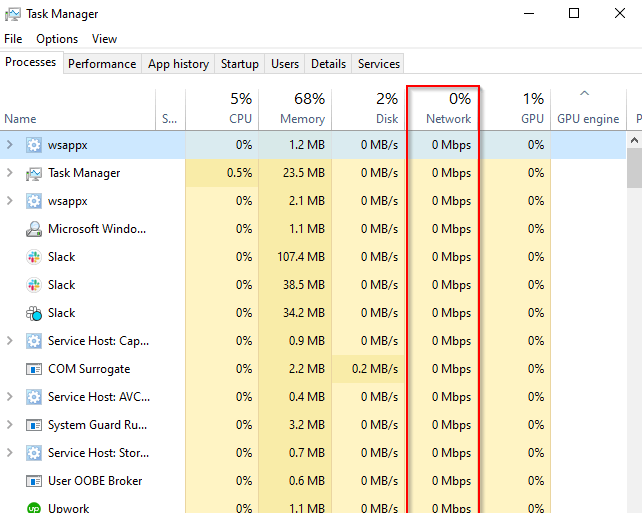
অবশ্যই আরো আছে কোন প্রোগ্রামগুলি আপনার ব্যান্ডউইথ ব্যবহার করছে তা পরীক্ষা করার উপায় ।
রাউটারের অবস্থান পরিবর্তন করুন
রাউটারের অবস্থান একটি আপনার ওয়াই-ফাই নেটওয়ার্কের কর্মক্ষমতায় গুরুত্বপূর্ণ ভূমিকা। যখন আপনি রাউটার কিনবেন, আপনি সম্ভবত আপনার ডেস্কের কাছাকাছি নিকটতম পাওয়ার আউটলেট যেখানেই পাবেন সেখানে সেট আপ করুন। যাইহোক, যদি আপনি ধীর ওয়াই-ফাই গতির সম্মুখীন হন তবে আপনার রাউটারের অবস্থান কিছুটা বাড়তি চিন্তা করে। ওয়াই-ফাই সিগন্যালগুলি সব দিক থেকে সম্প্রচারিত হয়, তাই রাউটারকে কোন কোণায় টেনে আনার কোনো মানে হয় না। রাউটারকে মাটির কাছাকাছি রাখা আরও খারাপ। পরিবর্তে, রাউটারটি সিলিংয়ের কাছাকাছি রাখুন যাতে গৃহস্থালির জিনিস থেকে হস্তক্ষেপ কম হয় এবং রাউটারের ব্যাপ্তি বাড়ানো যায়। সম্প্রতি, যদিও, হোম ব্যবহারকারীদের জন্য পাওয়ারলাইন অ্যাডাপ্টার বা অ্যাক্সেস পয়েন্টের পরিবর্তে জাল নেটওয়ার্ক সেট আপ করা ক্রমবর্ধমান হয়ে উঠেছে।
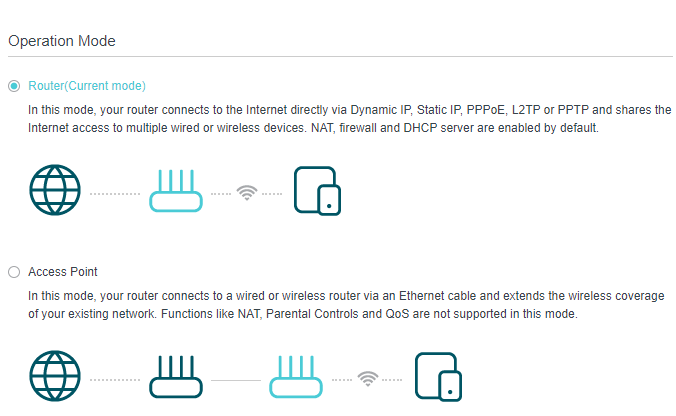
আপনি এটি ব্যবহার করতে পারেন ওয়াই-ফাই পরিসীমা প্রসারিত করার জন্য একটি পুনরাবৃত্তিকারী হিসাবে একটি পুরানো রাউটার। টিপি-লিংক রাউটারে, আপনি আপনার রাউটার সেটিংস পরিবর্তন করে এটিকে অ্যাক্সেস পয়েন্টহিসেবে কাজ করতে পারেন উন্নত>অপারেশন মোডথেকে।
আপনার রাউটার ব্যান্ড পরিবর্তন করুন
আপনি যদি বেশিরভাগ ব্যবহারকারীর মতো হন, আপনি আপনার রাউটার আনবক্স করেছেন, এটি ইনস্টল করেছেন, এবং কখনও পিছনে ফিরে তাকাতে হয়নি। এর অর্থ আপনি সম্ভবত লক্ষ্য করেননি যে আপনার রাউটারের ব্রডকাস্ট ফ্রিকোয়েন্সি ব্যান্ডগুলি পরিবর্তন করার বিকল্প রয়েছে। যদি আপনি একটি প্রাচীন রাউটারের মালিক না হন তবে আপনার কাছে 2.4GHz এবং 5GHz চ্যানেলের মধ্যে বেছে নেওয়ার বিকল্প রয়েছে। উদাহরণস্বরূপ, আপনার মাইক্রোওয়েভ ওভেন 2.45GHz ফ্রিকোয়েন্সিতে কাজ করে। আপনার রাউটারের একটি 2.4GHz চ্যানেল 2.412GHz এবং 2.472GHz এর মধ্যে সম্প্রচার করে, যার অর্থ মাইক্রোওয়েভ ওভেন আপনার সংযোগকে ব্যাহত করতে পারে।
এটি শুধু মাইক্রোওয়েভ ওভেন নয়। কর্ডলেস ফোন থেকে শুরু করে অন্যান্য ওয়াই-ফাই রাউটার, এমনকি আপনার ক্রিসমাস লাইট, 2.4GHz ওয়াই-ফাই ব্যান্ডে হস্তক্ষেপ করতে পারে।

এই হস্তক্ষেপ আপনার Wi -ফাই স্পীড স্লো করতে। যদি আপনার রাউটারে 5GHz ব্যান্ড থাকে, তাহলে এটি আপনার ওয়াই-ফাই স্পীড বাড়ায় কিনা তা দেখার জন্য সুইচ করুন। আপনার যদি 2.4GHz- এর একমাত্র রাউটার থাকে, তাহলে পরবর্তী ফিক্সটি ব্যবহার করে দেখুন। এর অর্থ আপনি এটি পছন্দ করেন বা না করেন, আপনার প্রতিবেশীরা আপনার সংকেত স্থান ভাগ করে নিচ্ছে। জনাকীর্ণ চ্যানেলগুলি বিশেষত জনাকীর্ণ আশেপাশে প্রচুর রাউটার সহ একটি সমস্যা। যদি আপনার রাউটার শুধুমাত্র 2.4GHz সিগন্যাল সম্প্রচার করতে বা গ্রহণ করতে পারে, তাহলে এটি একটি সমস্যা হতে পারে কারণ আপনার রাউটারে ট্রান্সমিশনের জন্য শুধুমাত্র 14 টি চ্যানেল আছে।
চ্যানেল পরিবর্তন থেকে 1, 6, বা 11 যদি আপনার রাউটার 2.4GHz ব্যান্ড ব্যবহার করে। তারা আপনার সেরা বাজি যেহেতু তারা ওভারল্যাপ করে না। যদি আপনার রাউটার 5GHz ওয়্যারলেস সিগন্যাল সম্প্রচার করতে পারে, তাহলে আপনার চয়ন করার জন্য অনেক বেশি চ্যানেল আছে।
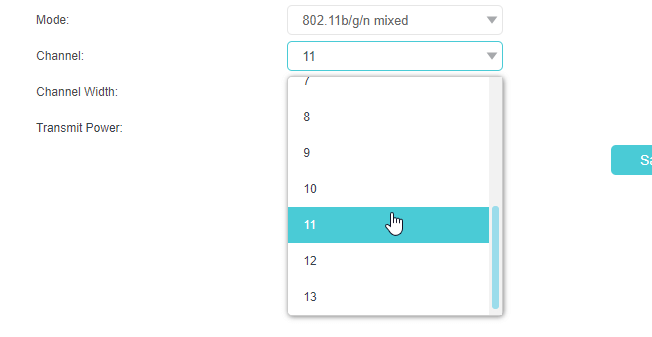
চ্যানেল নির্বাচন এমন কিছু নয় যা আপনার রাউটার 5GHz ব্যান্ড ব্যবহার করলে আপনাকে অনেক সময় ব্যয় করতে হবে। DFS (ডায়নামিক ফ্রিকোয়েন্সি সিলেকশন) ব্যতীত 5GHz ব্যান্ডের যেকোনো চ্যানেল ভালভাবে কাজ করা উচিত। যদি আপনার না হয়, আপডেট পৃষ্ঠায় গিয়ে আপনার আপডেটের সময় আছে কিনা তা দেখতে আপনার মূল্য হবে।
একটি ফার্মওয়্যার আপডেট সম্ভবত আপনার ওয়াই-ফাই গতির উপর স্মারক প্রভাব ফেলবে না। যাইহোক, যদি আপনি কিছু সময়ের মধ্যে একটি আপডেট না চালান, আপডেটের পরে আপনি আপনার ওয়াই-ফাই গতিতে একটি উল্লেখযোগ্য উন্নতি দেখতে পারেন। এছাড়াও, আপনি যদি আপনার রাউটারকে আরও সুরক্ষিত করেন যদি নির্মাতা নিরাপত্তা আপডেটগুলি চালু করে। ডিডি-ডব্লিউআরটি বা টমেটোর ওয়েবসাইটে যান এবং আপনার রাউটারের মডেল নম্বরটি অনুসন্ধান করুন। .Bin ফাইলটি ডাউনলোড করুন এবং ফার্মওয়্যার আপগ্রেডবা অনুরূপ একটি বিভাগ দেখুন। .Bin ফাইলটি ব্রাউজ করুন এবং আপগ্রেড করুন। এখন একটি নতুন রাউটার বাড়িতে আনার জন্য একটি ভাল সময়। অনেক হোম ব্যবহারকারী রাউটার নিয়ে কখনো বেশি বিরক্ত হয় না। তারা বছরের পর বছর ধরে তাদের আইএসপি দ্বারা প্রদত্ত একটি ব্যবহার করে চলেছে।
আইএসপিগুলি কর্মক্ষমতা না করে খরচ কমানোর দিকে মনোনিবেশ করে। এই কারণেই আইএসপি-প্রদত্ত রাউটারগুলি সাধারণত মৌলিক। বাড়িতে একটি আধুনিক রাউটার আনুন শুধু আপনার ওয়াই-ফাই স্পিড না বাড়িয়ে সামগ্রিক পারফরম্যান্স উন্নত করতে।
আপনি কি আপনার স্লো ওয়াই-ফাই ঠিক করেছেন?
আশা করি, এই ফিক্সগুলির মধ্যে আপনাকে আপনার হোম নেটওয়ার্কে স্লো ওয়াই-ফাই উন্নত করতে সাহায্য করেছে। আপনি যদি আপনার ISP এর সাথে একটি হাই-স্পিড ইন্টারনেট প্ল্যানের জন্য সাইন আপ করে থাকেন, তবে বেশিরভাগ ক্ষেত্রে, আপনার রাউটারের কারণে ওয়াই-ফাই স্পীড স্লো হয়।
যদিও এই সংশোধনগুলি যথেষ্ট ভালভাবে কাজ করা উচিত, তারযুক্ত সংযোগগুলি আরও স্থিতিশীল এবং দ্রুত। আপনি যদি একটি অত্যন্ত গুরুত্বপূর্ণ ভিডিও কলে ঝাঁপিয়ে পড়তে যাচ্ছেন, তাহলে একটি তারযুক্ত সংযোগ ব্যবহার করা স্মার্ট।